Microsoft vydává Windows 10 Build 17692 s klávesnicí SwiftKey pro uživatele Slow Ring
6 min. číst
Publikované dne
Přečtěte si naši informační stránku a zjistěte, jak můžete pomoci MSPoweruser udržet redakční tým Dozvědět se více
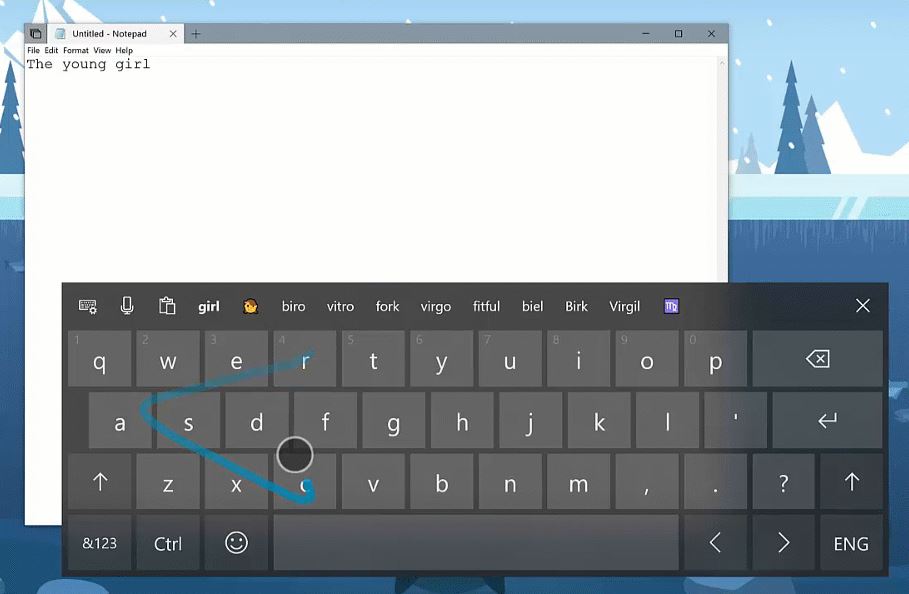
Microsoft dnes vydal Windows 10 Insider Preview Vytváření 17692 k zasvěceným v Slow Ringu. Toto sestavení obsahuje několik nových funkcí, jako je dotyková klávesnice poháněná SwiftKey, vylepšení prohlížeče Edge, vylepšení usnadnění a další.
Níže naleznete úplný protokol změn.
Inteligence SwiftKey přichází do Windows
SwiftKey vám poskytuje přesnější automatické opravy a předpovědi tím, že se naučíte váš styl psaní – včetně slov, frází a emotikonů, na kterých vám záleží. Je k dispozici pro Android a iOS a od dnešního sestavení bude SwiftKey nyní umožňovat psaní v systému Windows při použití dotykové klávesnice k psaní v angličtině (Spojené státy americké), angličtině (Spojené království), francouzštině (Francie), němčině (Německo) , italština (Itálie), španělština (Španělsko), portugalština (Brazílie) nebo ruština.
Věnujte prosím chvilku tomu, abyste si v tomto sestavení vyzkoušeli psaní a tvarování na dotykové klávesnici a dejte nám vědět, co si myslíte
Vylepšení Microsoft Edge
Vylepšení WebDriver: Počínaje tímto sestavením usnadňujeme automatizaci testování v Microsoft Edge pomocí WebDriver než kdy dříve. Za prvé, z WebDriver jsme udělali funkci Windows na vyžádání, takže už nemusíte při instalaci WebDriveru ručně porovnávat sestavení/větev/příchuť. Když provedete nové aktualizace Windows 10, váš binární soubor WebDriver se automaticky aktualizuje, aby odpovídal.
Chcete-li nainstalovat WebDriver, stačí zapnout režim vývojáře v Nastavení systému Windows 10 nebo nainstalovat samostatnou funkci na stránce Nastavení „volitelné funkce“.
Aktualizovali jsme také WebDriver, aby odpovídal nejnovější specifikace doporučení W3C s novými zásadními vylepšeními. O těchto změnách se můžete dozvědět vše na blogu Microsoft Edge Dev Blog.
Vylepšení snadného přístupu
Zvětšit text: Slyšeli jsme vaši zpětnou vazbu a s potěšením oznamujeme, že možnost zvětšit velikost textu v celém systému je zpět a lepší než kdy předtím! Když v dnešním sestavení přejdete do Nastavení > Usnadnění přístupu > Zobrazení, najdete nové nastavení s názvem „Zvětšit vše“ – tento posuvník upraví text v systému, aplikacích win32 a aplikacích UWP.
To znamená, že nyní můžete zvětšit text v nabídce Start, Průzkumník souborů, Nastavení atd., aniž byste museli měnit celkové měřítko systému. Zkuste to prosím a sdílet zpětnou vazbu!
Poznámka: Vyšetřujeme některé problémy s ořezáváním textu, ne všude se zvětšuje velikost a problémy se změnou nastavení DPI.
Vylepšení programu Moderátor
Na základě vaší zpětné vazby zjistíte, že jsme s dnešním sestavením provedli spoustu aktualizací Předčítání:
- Standardní rozložení klávesnice Vypravěče: Narrator se nyní dodává s novým rozložením klávesnice, které je navrženo tak, aby bylo uživatelům čteček obrazovky známější. Podrobnosti o těchto změnách naleznete v doprovodné dokumentaci (Úvod k novému rozložení klávesnice narratoru doc).
- Automatické čtení dialogů: Předčítání nyní automaticky přečte obsah dialogového okna, když se dostane do popředí. Předčítač vysloví název dialogu, aktivní prvek v dialogu a statický text, pokud existuje, v horní části dialogu. Pokud se například pokusíte zavřít dokument ve Wordu s neuloženými změnami, Předčítání vysloví název „Microsoft Word“, zaměření „Tlačítko Uložit“ a statický text v dialogovém okně.
- Vypravěč Najít: Nyní máte možnost vyhledávat text pomocí nové funkce Najít v Předčítání. Pokud je text nalezen, vypravěč se přesune na nalezenou položku. Mapování příkazů naleznete v doprovodné dokumentaci rozložení klávesnice.
- Seznam objektů: Narrator má nyní možnost prezentovat seznam odkazů, nadpisů nebo orientačních bodů přítomných v aplikaci nebo obsahu. Výsledky můžete také filtrovat zadáním do seznamu nebo do textového pole okna. Mapování příkazů naleznete v doprovodné dokumentaci rozložení klávesnice.
- Výběr v režimu skenování: Kromě možnosti vybrat obsah v režimu skenování Předčítání pomocí příkazů pro výběr Shift můžete nyní také vybrat blok dat tak, že se nejprve přesunete na jeden konec bloku a stisknete F9, přesunete se na druhý konec bloku a stisknete F10. Po stisknutí F10 bude vybrán celý obsah mezi dvěma body.
- Zastavit na ovládacích prvcích v režimu skenování: Režim skenování je funkce Předčítání, která vám umožňuje používat pouze několik kláves k pohybu po obrazovce. Režim skenování je již ve výchozím nastavení v Edge zapnutý a můžete jej zapínat a vypínat stisknutím kláves Caps lock + mezerník. Když jste v režimu skenování, můžete stisknutím kláves se šipkami nahoru a dolů číst různé části stránky. S touto aktualizací se stisknutí šipky dolů v režimu skenování zastaví na interaktivních prvcích, takže se snáze používají. Příkladem tohoto nového chování je, že pokud čtete odstavec s více odkazy, Narrator se na těchto odkazech zastaví, když stisknete šipku dolů.
Rádi bychom slyšeli, co si myslíte, když tato vylepšení zkoušíte. Tento odkaz vás přenese do sekce Předčítání v centru Feedback Hub nebo můžete stisknout Caps + E, když je Předčítání spuštěno.
Vylepšení herního panelu
Nyní zavádíme další funkce do herního panelu RS5. V tomto letu jsou následující nové funkce:
- Ovládání zvuku. Změňte výchozí zvukové výstupní zařízení a ztlumte nebo upravte hlasitost spuštěných her a aplikací.
- Vizualizace výkonu. Podívejte se na snímkovou frekvenci (FPS), využití CPU, využití GPU VRAM a systémové RAM využití vaší hry.
Vylepšení herního režimu
Pro herní režim jsou nyní k dispozici nové možnosti, od kterých se očekává, že zlepší herní zážitek na stolních počítačích. Hráči na počítačích s mnoha procesy na pozadí mohou také zaznamenat zlepšení výkonu, když na herní liště přepnou „Věnovat zdroje“.
Vylepšení vyhledávání
Najděte software ke stažení rychleji ve Vyhledávání! Pokračujeme v našem tématu zlepšení náhledu vyhledávání, zavádíme aktualizaci, která usnadní hledání oficiálních stránek ke stažení softwaru Windows, který chcete nainstalovat. Tým tuto zkušenost dále rozvíjí a další přibývají. Podívejte se na níže uvedený příklad a dejte nám vědět, co si myslíte!
Toto je změna na straně serveru, takže Insideři mohou tuto aktualizaci vidět mimo Build 17692.
WVylepšení smíšené reality indows
Počínaje touto sestavou můžete streamovat zvuk do náhlavní soupravy i do reproduktorů počítače současně. Chcete-li to vyzkoušet, ujistěte se, že můžete slyšet zvuk z vašich běžných reproduktorů počítače, když není spuštěn portál Mixed Reality Portal (MRP) a ze zvukového konektoru náhlavní soupravy nebo vestavěných sluchátek, když je spuštěna smíšená realita. Poté zavřete všechny aplikace, včetně MRP, a přejděte do Nastavení > Smíšená realita > Zvuk a řeč a zapněte „Když běží portál Mixed Reality, zrcadlit zvuk sluchátek na plochu“. Při spuštění smíšené reality byste nyní měli slyšet zvuk z náhlavní soupravy i reproduktorů počítače.
Můžete si také všimnout některých nových chybových kódů na portálu smíšené reality, aby byly konkrétnější pro určitá selhání. Aplikace Portál smíšené reality se také začne aktualizovat prostřednictvím obchodu, protože během několika příštích vydání provedeme změny infrastruktury, abychom podpořili rychlejší aktualizace smíšené reality.
Toto sestavení také obsahuje několik oprav chyb a známých problémů. Přečtěte si o nich zde.
Zdroj: Microsoft












